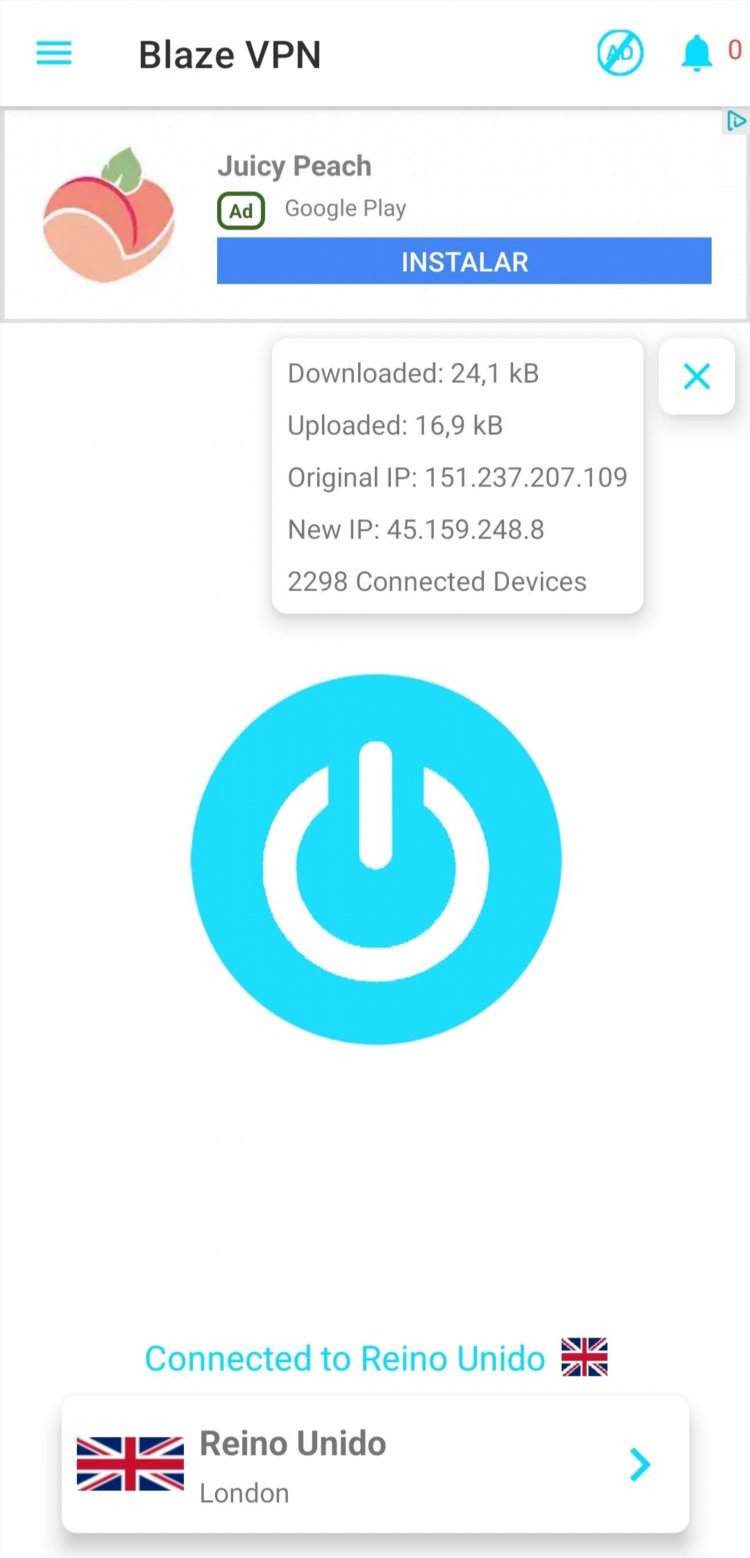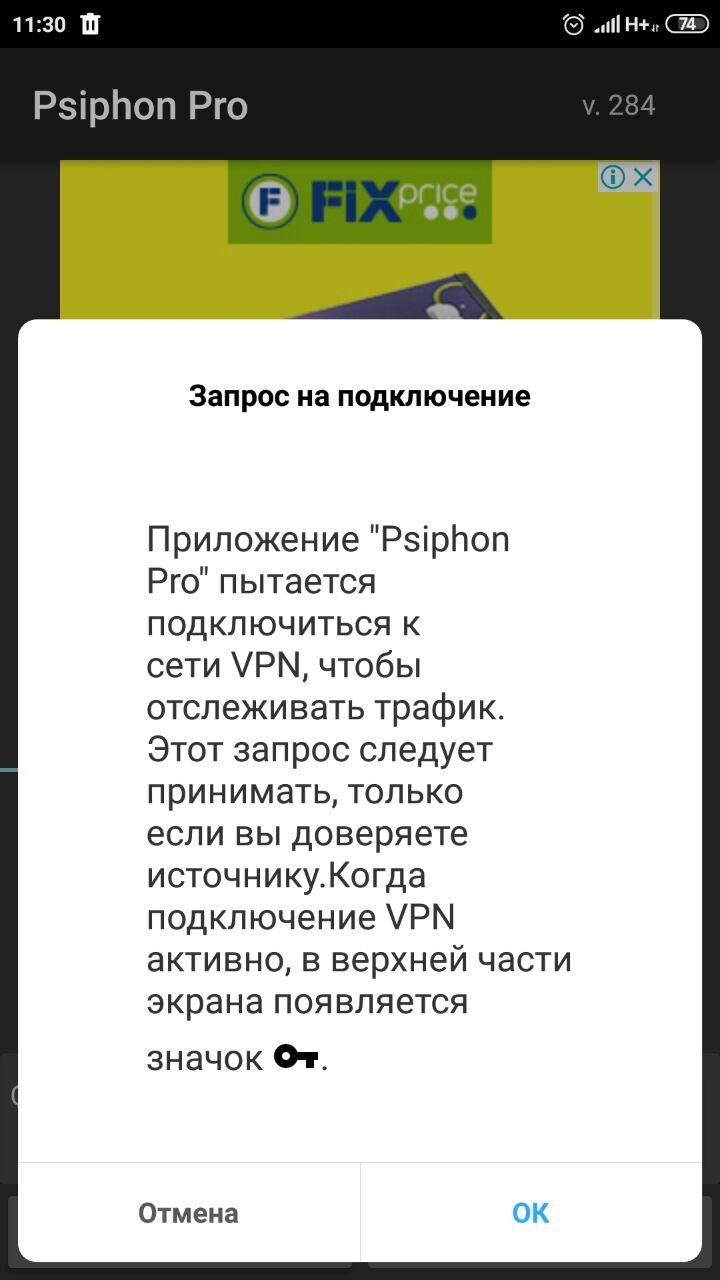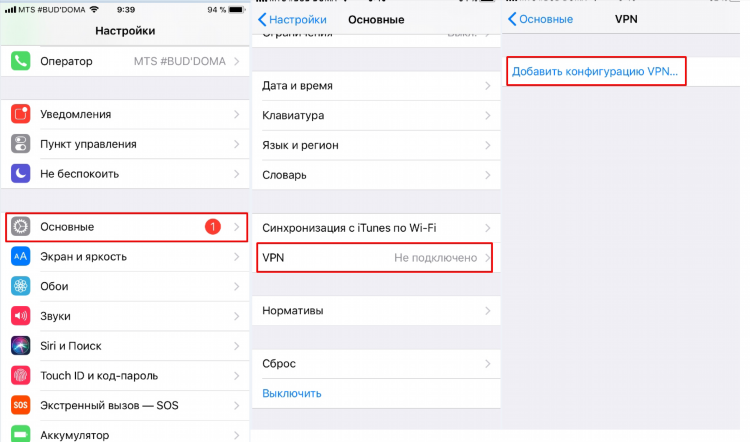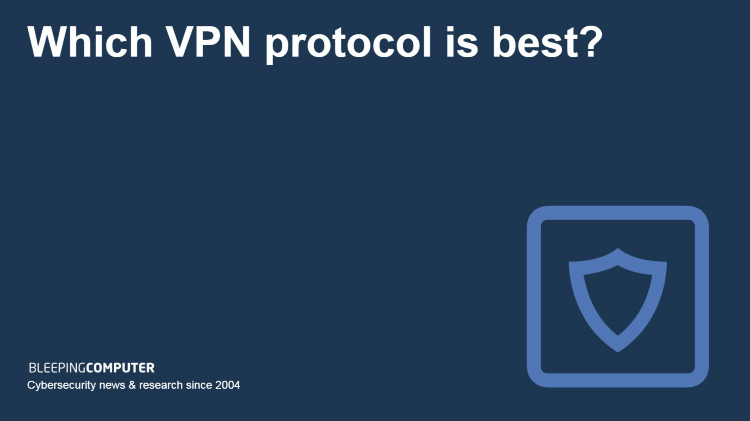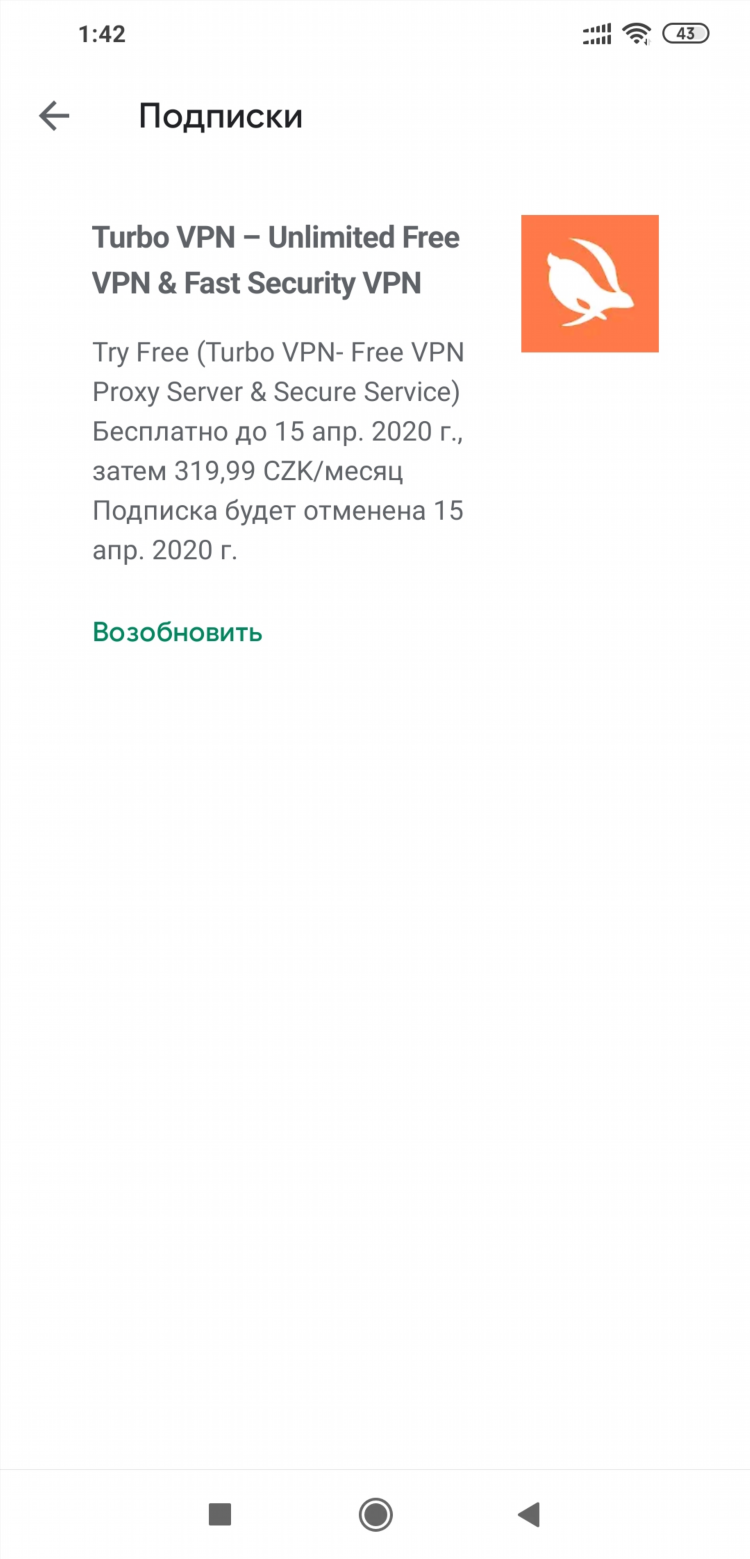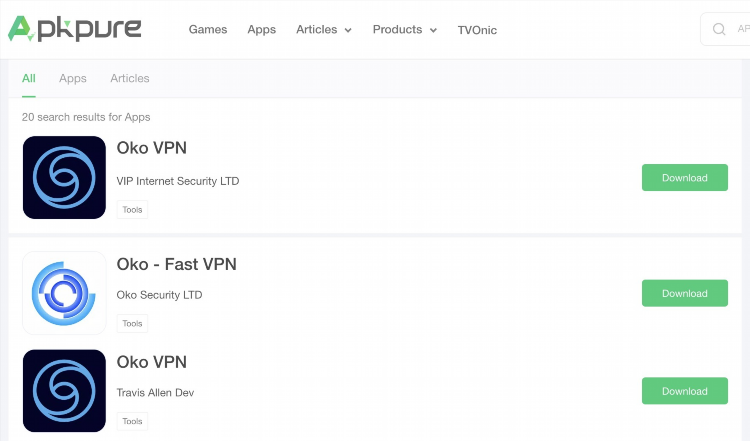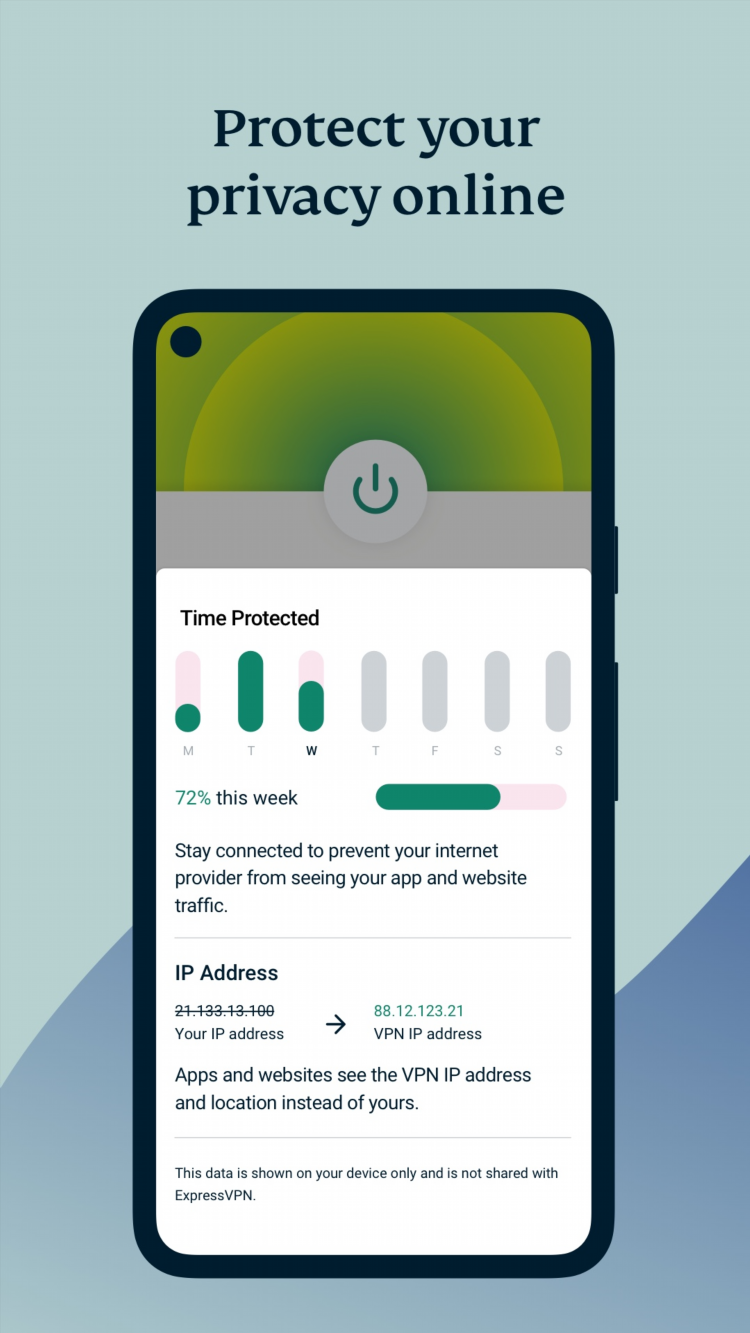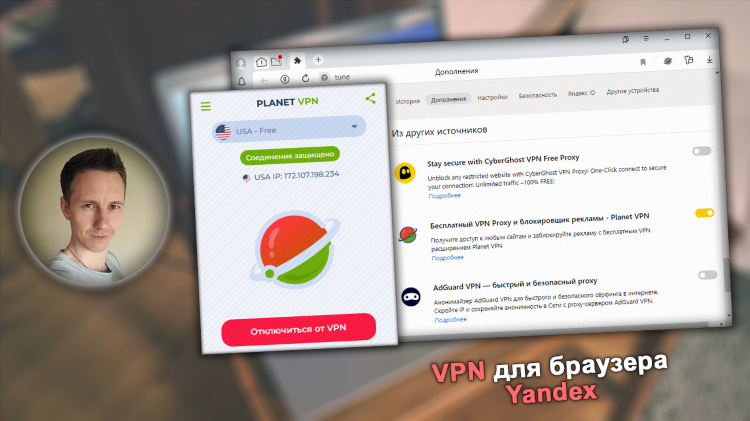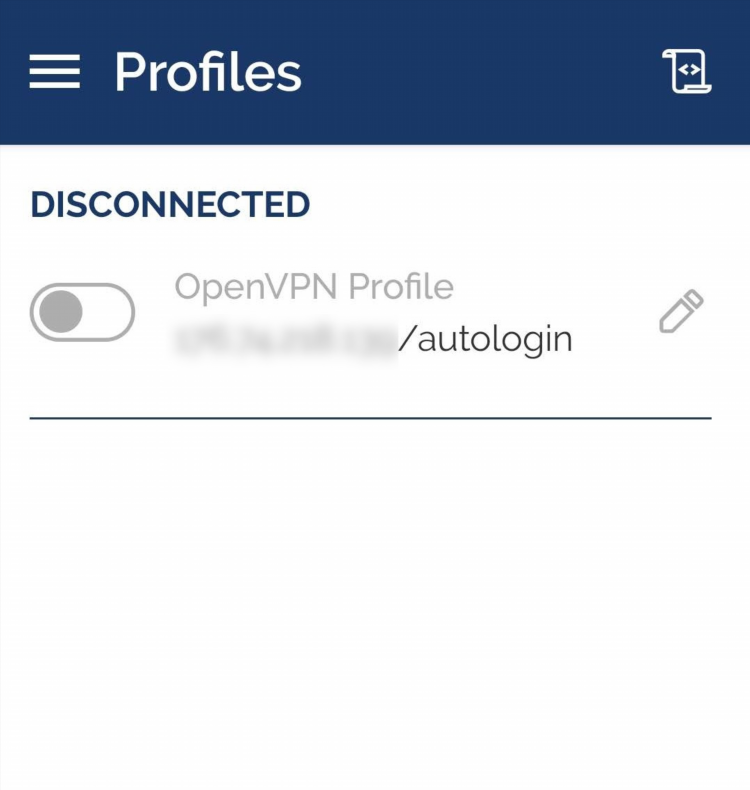
Адрес сервера VPN на Android: что писать
Настройка VPN-соединения на Android-устройствах требует правильного ввода данных, особенно в части адреса сервера. В этой статье будет подробно рассмотрено, что необходимо учитывать при указании адреса сервера VPN на Android, какие данные нужно вводить, и как правильно настроить подключение для обеспечения безопасности и стабильности соединения.
Что такое VPN и зачем он нужен?
VPN (Virtual Private Network, виртуальная частная сеть) позволяет создать защищённое соединение между устройством и интернетом. Это особенно важно для защиты конфиденциальности пользователя, обхода географических блокировок и безопасной работы в публичных сетях Wi-Fi. Одним из важнейших элементов настройки VPN является указание адреса сервера.
Где найти адрес сервера VPN?
Адрес сервера VPN — это один из ключевых элементов настройки, который указывает на физическое местоположение серверов, с которыми будет происходить соединение. В зависимости от выбранного провайдера VPN, адрес может быть:
-
IP-адрес (например, 192.168.1.1);
-
Доменное имя (например, vpn.example.com).
Обычно адрес сервера предоставляется сервисом, который предоставляет VPN-услугу. В большинстве случаев провайдер указывает список серверов для разных стран и регионов, а также инструкции по их настройке.
Формат ввода адреса сервера VPN на Android
При настройке VPN на Android необходимо указать правильный формат адреса сервера. В большинстве случаев это:
-
Доменное имя: Например, если ваш провайдер VPN предоставляет сервер через домен, адрес может выглядеть как vpn.example.com.
-
IP-адрес: В некоторых случаях используется прямой IP-адрес сервера, который предоставляется сервисом. В этом случае пример адреса может быть 192.168.1.1.
Важно, чтобы адрес был правильно указан, иначе соединение с сервером будет невозможным.
Настройка VPN на Android: пошаговая инструкция
-
Откройте настройки устройства.
-
Перейдите в раздел "Сеть и интернет" или "Подключения".
-
Выберите "VPN".
-
Нажмите "Добавить VPN".
-
Введите необходимые данные:
-
Имя: любое имя для подключения.
-
Тип: выберите тип VPN (PPTP, L2TP, OpenVPN и т.д.).
-
Адрес сервера: введите полученный от провайдера адрес.
-
Имя пользователя и пароль: эти данные также предоставляются провайдером VPN.
-
-
Нажмите "Сохранить".
Теперь можно подключиться к выбранному VPN-серверу, используя указанный адрес.
Какие ошибки могут возникнуть при вводе адреса сервера VPN?
Ошибки при указании адреса сервера VPN могут привести к невозможности подключения. Вот наиболее распространённые ошибки:
-
Неправильный формат адреса: В случае, если используется IP-адрес, убедитесь, что вводите его правильно (например, 192.168.0.1).
-
Опечатки в доменном имени: Неверно введённое доменное имя приведёт к ошибке в подключении. Убедитесь, что в адресе нет лишних пробелов или символов.
-
Отсутствие DNS-серверов: Если VPN-сервер использует DNS-сервера для разрешения доменных имён, убедитесь, что они настроены правильно.
Как выбрать подходящий сервер для подключения?
Выбор сервера для подключения зависит от нескольких факторов:
-
Расположение: Для обеспечения лучшей скорости и минимизации задержек рекомендуется выбирать сервер, расположенный ближе к вашему физическому местоположению.
-
Политика конфиденциальности: Некоторые провайдеры VPN предлагают серверы в странах с более жёсткими законами о защите данных, что важно для пользователей, желающих повысить уровень конфиденциальности.
-
Наличие нужных функций: Например, для обхода блокировок в определённой стране стоит выбирать сервер, который работает в нужной юрисдикции.
Как проверить работоспособность VPN-сервера на Android?
После настройки VPN-соединения можно проверить его работоспособность несколькими способами:
-
Проверка IP-адреса: Посетите сайты типа "whatismyip.com" и проверьте, совпадает ли ваш IP-адрес с тем, что должен быть после подключения к VPN.
-
Тестирование скорости соединения: Используйте приложения для проверки скорости интернета, чтобы убедиться, что сервер обеспечивает нужную скорость.
-
Тестирование доступа к заблокированным сайтам: Попробуйте подключиться к ресурсам, доступ к которым был заблокирован без VPN.
FAQ: Вопросы и ответы
Как найти адрес сервера VPN для Android?
Адрес сервера VPN можно найти в инструкции от провайдера VPN. Обычно это либо IP-адрес, либо доменное имя. Провайдеры часто предоставляют список серверов для различных стран и регионов.
Что делать, если не удаётся подключиться к VPN?
Если не удаётся подключиться к VPN, проверьте правильность введённых данных: адрес сервера, имя пользователя и пароль. Также убедитесь, что выбрали правильный тип VPN-соединения (PPTP, L2TP, OpenVPN и т.д.).
Как часто нужно менять адрес сервера VPN?
Адрес сервера VPN обычно меняется по мере необходимости, если это предписано провайдером. В случае с динамическими серверами адрес может изменяться, и провайдер будет уведомлять об этом.
Как ускорить подключение к VPN на Android?
Для улучшения скорости соединения выберите сервер, расположенный ближе к вашему физическому местоположению. Также рекомендуется использовать более быстрые протоколы, такие как OpenVPN UDP.
Могу ли я использовать несколько адресов серверов для одного подключения?
Да, некоторые VPN-программы позволяют настроить несколько серверов для быстрого переключения между ними в случае сбоев или для выбора лучшего региона.